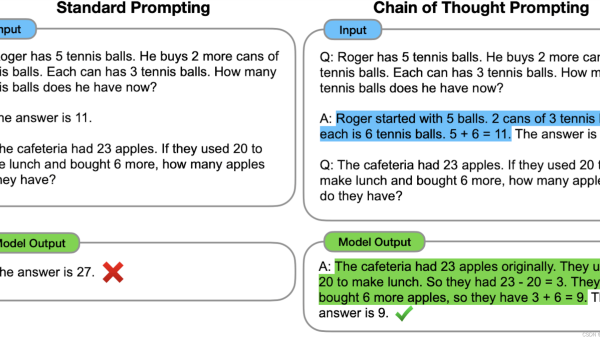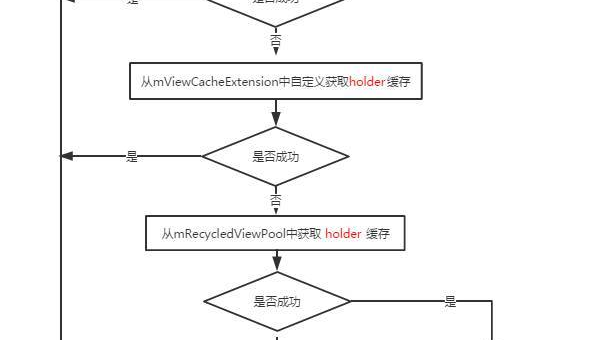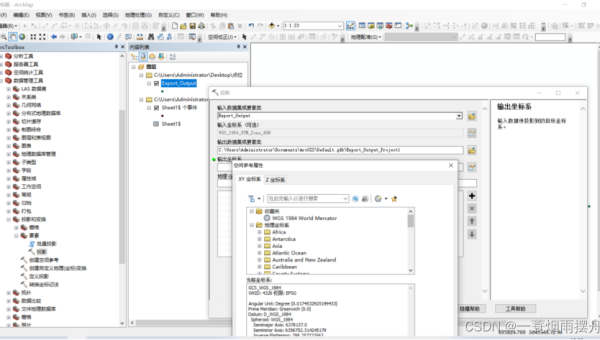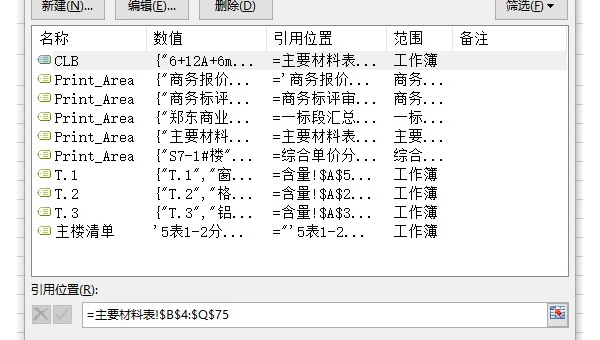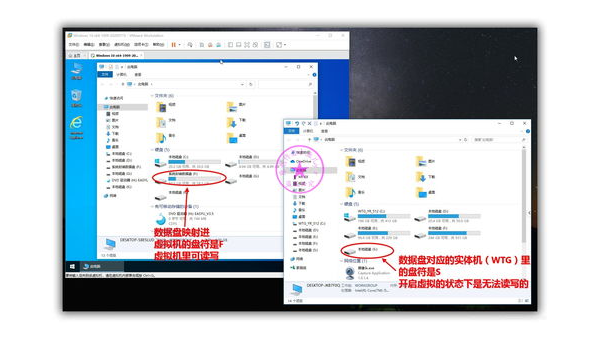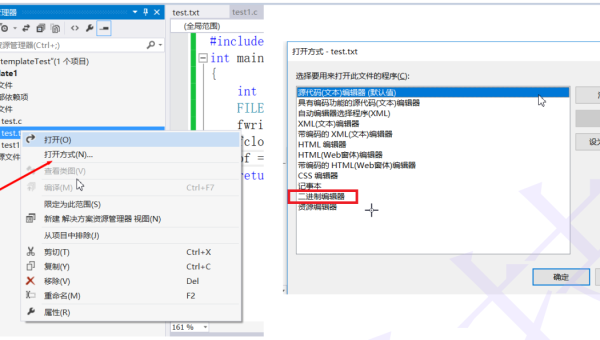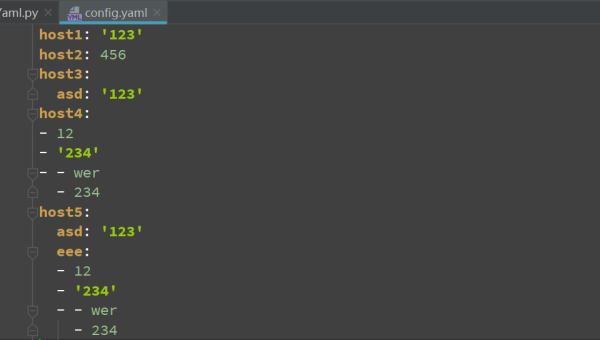Vim的命令、操作方法和快捷键有哪些
Vim的命令、操作方法和快捷键有哪些
这篇文章主要讲解了“Vim的命令、操作方法和快捷键有哪些”,文中的讲解内容简单清晰,易于学习与理解,下面请大家跟着小编的思路慢慢深入,一起来研究和学习“Vim的命令、操作方法和快捷键有哪些”吧!
命令历史
以:和/开头的命令都有历史纪录,可以首先键入:或/然后按上下箭头来选择某个历史命令。
启动vim
在命令行窗口中输入以下命令即可vim直接启动vimvimfilename打开vim并创建名为filename的文件文件命令打开单个文件vimfile同时打开多个文件vimfile1file2file3...在vim窗口中打开一个新文件:openfile在新窗口中打开文件:splitfile切换到下一个文件:bn切换到上一个文件:bp查看当前打开的文件列表,当前正在编辑的文件会用[]括起来。:args打开远程文件,比如ftp或者sharefolder:eftp://192.168.10.76/abc.txt:e\qadriveest.txt
vim的模式
正常模式(按Esc或Ctrl+[进入)左下角显示文件名或为空插入模式(按i键进入)左下角显示--INSERT--可视模式(不知道如何进入)左下角显示--VISUAL--
导航命令
%括号匹配
插入命令
i在当前位置生前插入I在当前行首插入a在当前位置后插入A在当前行尾插入o在当前行之后插入一行O在当前行之前插入一行
查找命令
/text查找text,按n健查找下一个,按N健查找前一个。?text查找text,反向查找,按n健查找下一个,按N健查找前一个。vim中有一些特殊字符在查找时需要转义.*[]^%/?~$:setignorecase忽略大小写的查找:setnoignorecase不忽略大小写的查找查找很长的词,如果一个词很长,键入麻烦,可以将光标移动到该词上,按*或#键即可以该单词进行搜索,相当于/搜索。而#命令相当于?搜索。:sethlsearch高亮搜索结果,所有结果都高亮显示,而不是只显示一个匹配。:setnohlsearch关闭高亮搜索显示:nohlsearch关闭当前的高亮显示,如果再次搜索或者按下n或N键,则会再次高亮。:setincsearch逐步搜索模式,对当前键入的字符进行搜索而不必等待键入完成。:setwrapscan重新搜索,在搜索到文件头或尾时,返回继续搜索,默认开启。
替换命令
ra将当前字符替换为a,当期字符即光标所在字符。s/old/new/用old替换new,替换当前行的第一个匹配s/old/new/g用old替换new,替换当前行的所有匹配%s/old/new/用old替换new,替换所有行的第一个匹配%s/old/new/g用old替换new,替换整个文件的所有匹配:10,20s/^//g在第10行知第20行每行前面加四个空格,用于缩进。ddp交换光标所在行和其下紧邻的一行。
移动命令
h左移一个字符l右移一个字符,这个命令很少用,一般用w代替。k上移一个字符j下移一个字符以上四个命令可以配合数字使用,比如20j就是向下移动20行,5h就是向左移动5个字符,在Vim中,很多命令都可以配合数字使用,比如删除10个字符10x,在当前位置后插入3个!,3a!,这里的Esc是必须的,否则命令不生效。w向前移动一个单词(光标停在单词首部),如果已到行尾,则转至下一行行首。此命令快,可以代替l命令。b向后移动一个单词2b向后移动2个单词e,同w,只不过是光标停在单词尾部ge,同b,光标停在单词尾部。^移动到本行第一个非空白字符上。0(数字0)移动到本行第一个字符上,移动到本行第一个字符。同0健。$移动到行尾3$移动到下面3行的行尾gg移动到文件头。=[[G(shift+g)移动到文件尾。=]]f(find)命令也可以用于移动,fx将找到光标后第一个为x的字符,3fd将找到第三个为d的字符。F同f,反向查找。跳到指定行,冒号+行号,回车,比如跳到240行就是:240回车。另一个方法是行号+G,比如230G跳到230行。Ctrl+e向下滚动一行Ctrl+y向上滚动一行Ctrl+d向下滚动半屏Ctrl+u向上滚动半屏Ctrl+f向下滚动一屏Ctrl+b向上滚动一屏
撤销和重做
u撤销(Undo)U撤销对整行的操作Ctrl+r重做(Redo),即撤销的撤销。
删除命令
x删除当前字符3x删除当前光标开始向后三个字符X删除当前字符的前一个字符。X=dhdl删除当前字符,dl=xdh删除前一个字符dd删除当前行dj删除上一行dk删除下一行10d删除当前行开始的10行。D删除当前字符至行尾。D=d$d$删除当前字符之后的所有字符(本行)kdgg删除当前行之前所有行(不包括当前行)jdG(jdshift+g)删除当前行之后所有行(不包括当前行):1,10d删除1-10行:11,$d删除11行及以后所有的行:1,$d删除所有行J(shift+j)删除两行之间的空行,实际上是合并两行。
拷贝和粘贴
yy拷贝当前行nyy拷贝当前后开始的n行,比如2yy拷贝当前行及其下一行。p在当前光标后粘贴,如果之前使用了yy命令来复制一行,那么就在当前行的下一行粘贴。shift+p在当前行前粘贴:1,10co20将1-10行插入到第20行之后。:1,$co$将整个文件复制一份并添加到文件尾部。正常模式下按v(逐字)或V(逐行)进入可视模式,然后用jklh命令移动即可选择某些行或字符,再按y即可复制ddp交换当前行和其下一行xp交换当前字符和其后一个字符
剪切命令
正常模式下按v(逐字)或V(逐行)进入可视模式,然后用jklh命令移动即可选择某些行或字符,再按d即可剪切ndd剪切当前行之后的n行。利用p命令可以对剪切的内容进行粘贴:1,10d将1-10行剪切。利用p命令可将剪切后的内容进行粘贴。:1,10m20将第1-10行移动到第20行之后。
退出命令
:wq保存并退出ZZ保存并退出:q!强制退出并忽略所有更改:e!放弃所有修改,并打开原来文件。
窗口命令
:split或new打开一个新窗口,光标停在顶层的窗口上:splitfile或:newfile用新窗口打开文件split打开的窗口都是横向的,使用vsplit可以纵向打开窗口。Ctrl+ww移动到下一个窗口Ctrl+wj移动到下方的窗口Ctrl+wk移动到上方的窗口
关闭窗口
:close最后一个窗口不能使用此命令,可以防止意外退出vim。:q如果是最后一个被关闭的窗口,那么将退出vim。ZZ保存并退出。关闭所有窗口,只保留当前窗口:only
录制宏
按q键加任意字母开始录制,再按q键结束录制(这意味着vim中的宏不可嵌套),使用的时候@加宏名,比如qa。。。q录制名为a的宏,@a使用这个宏。
执行shell命令
:!command:!ls列出当前目录下文件:!perl-cscript.pl检查perl脚本语法,可以不用退出vim,非常方便。:!perlscript.pl执行perl脚本,可以不用退出vim,非常方便。:suspend或Ctrl-Z挂起vim,回到shell,按fg可以返回vim。
注释命令容
perl程序中#开始的行为注释,所以要注释某些行,只需在行首加入#3,5s/^/#/g注释第3-5行3,5s/^#//g解除3-5行的注释1,$s/^/#/g注释整个文档。:%s/^/#/g注释整个文档,此法更快。
帮助命令
:helporF1显示整个帮助:helpxxx显示xxx的帮助,比如:helpi,:helpCTRL-[(即Ctrl+[的帮助)。:help'number'Vim选项的帮助用单引号括起:help特殊键的帮助用扩起:help-tVim启动参数的帮助用-:helpi_插入模式下Esc的帮助,某个模式下的帮助用模式_主题的模式帮助文件中位于||之间的内容是超链接,可以用Ctrl+]进入链接,Ctrl+o(Ctrl+t)返回
其他非编辑命令
.重复前一次命令:setruler?查看是否设置了ruler,在.vimrc中,使用set命令设制的选项都可以通过这个命令查看:scriptnames查看vim脚本文件的位置,比如.vimrc文件,语法文件及plugin等。:setlist显示非打印字符,如tab,空格,行尾等。如果tab无法显示,请确定用setlcs=tab:>-命令设置了.vimrc文件,并确保你的文件中的确有tab,如果开启了expendtab,那么tab将被扩展为空格。
Vim教程
在Unix系统上$vimtutor在Windows系统上:helptutor:syntax列出已经定义的语法项:syntaxclear清除已定义的语法规则:syntaxcasematch大小写敏感,int和Int将视为不同的语法元素:syntaxcaseignore大小写无关,int和Int将视为相同的语法元素,并使用同样的配色方案
感谢各位的阅读,以上就是“Vim的命令、操作方法和快捷键有哪些”的内容了,经过本文的学习后,相信大家对Vim的命令、操作方法和快捷键有哪些这一问题有了更深刻的体会,具体使用情况还需要大家实践验证。这里是恰卡编程网,小编将为大家推送更多相关知识点的文章,欢迎关注!